Windows 10 es uno de los sistemas operativos más extendidos en todos los hogares. Sin ser altamente efectivos se debe tener en cuenta algunas de las funciones que ofrecen para proteger a los más pequeños del hogar. Será importante conocer las posibilidades del control parental de Windows 10 para que los más pequeños del hogar trabajen con un nivel de seguridad.
Vacíos en el Control Parental de Windows 10
Uno de los mayores problemas que tiene el control parental de Windows 10 es que sólo funciona con su propio navegador. Esto supone un grave problema ya que la mayoría de las personas utilizan los navegadores Chrome o Firefox.
Las funcionalidades que ofrecen son muy limitadas, dejando dos opciones dentro de las configuraciones de bloqueo. La opción activada protege con poca profundidad para los más pequeños del hogar y demasiado para los chavales que tienen una edad más próxima a la preadolescencia.

La información que ofrece la protección de Windows 10 está limitada a una selección de webs que hayas conocido anteriormente. Por lo que da lugar a vías de escape de este sistema de bloqueo y el menor puede quedar fácilmente desprotegido. Además, al activar estas configuraciones puede entrar en conflicto con la capacidad de actualización de algunas de las aplicaciones de uso común para el menor.
Cómo Usar el Control Parental en Windows 10
Microsoft Family ofrece la posibilidad de limitar las funciones que sus hijos pueden realizar dentro del pc. Por lo que usted podrá filtrar el contenido que desea que sus hijos pueda ver, limitar el uso de las aplicaciones e incluso bloquear los medios web que considere inapropiados para el menor. Con el control parental de Windows 10 además podrá realizar las siguientes acciones:
- Filtrar el contenido para adultos en los resultados de las búsquedas del menor.
- Restringuir la edad en algunas aplicaciones, juegos y medios que el menor pueda comprar o visualizar en plataformas como la tienda de Windows o la consola Xbox.
- Limitar el tiempo de uso de una aplicación, marcando un horario o incluso limitando el tiempo a una cantidad de horas determinadas.
- Delimitar la navegación dentro de Internet Explorer o Edge dentro de las páginas web consideradas como apropiadas.
- Recibir un informe de la actividad que ha realizado el menor y del uso de las aplicaciones activas.

Aún así y a pesar de los puntos débiles de este control parental, Windows 10 ofrece varias ventajas como la posibilidad de aplicarse en diferentes dispositivos. Se debe tener en cuenta que Windows es seguramente uno de los sistemas operativos más comunes dentro del hogar.
Limitar una cuenta y vincularla a otros dispositivos garantiza que nuestros hijos no puedan migrar y cambiar de dispositivos de manera natural. Si por ejemplo, gastan el tiempo de uso del pc no podrán ir a la tablet a continuar jugando.
Cómo Configurar el Control Parental en Windows 10
Activar el control parental en Windows 10 es una tarea muy sencilla y sólo se deberán seguir unos pocos pasos para tener esta función en funcionamiento. A continuación os presentamos una guía paso a paso de cómo realizar este proceso:
Guía paso a paso para Activar el Control Parental de Windows 10
Lo primero que se debe realizar es crear una cuenta especial de usuario de tipo familiar. Deberás indicar que esta cuenta será para el uso de menores bajo la supervisión de un adulto y por tanto podremos configurar las restricciones que consideremos oportunas mediante el uso de la funcionalidad Microsoft Family. Una vez realizado este importante paso deberá completar la configuración teniendo en cuenta que necesitarà:
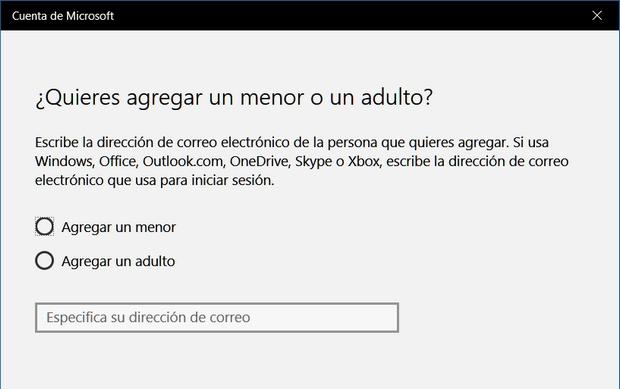
- Tener acceso a internet
- Disponer de una cuenta de Windows con un usuario principal
- Crear una cuenta individual para cada menor en cada dispositivo
- Tener accesos a la cuenta de correo del menor que se haya creado para este fin
- Disponer de los privilegios de administrador en un PC o tablet con Windows 10
⚠️ Se recomienda realizar la configuración del control parental en un ordenador de sobremesa, aunque también es posible realizarlo desde una pantalla más pequeña como la de un teléfono móvil. ⚠️
Será necesario tener a mano la cuenta de correo electrónico del menor. Durante el proceso recibirá un correo electrónico para confirmar que usted es el familiar a cargo.
¿Porqué utilizar el Control Parental de Microsoft?
Para activar el sistema de control parental en Microsoft Family se deberá disponer de al menos una cuenta para un adulto y un menor. Al vincular ambas cuentas el adulto podrá monitorizar las actividades dentro de los dispositivos conectados a Internet. Además, todos los dispositivos que estén vinculados a Microsoft se beneficiarán de este control parental desde el ordenador personal hasta la consola Xbox.
Si cuando activó su cuenta Microsoft no aplicó estas limitaciones no hay problema. Podrás crear una nueva cuenta de Microsoft y realizar los cambios que se consideren oportunos sin perder ningún tipo de información o configuración.
Para realizar este proceso sólo se debe ir a la opción de Configuración, dentro de la opción Cuentas y activar el apartado «Iniciar sesión con una cuenta de Microsoft».
¿Cómo Crear y Configurar la Cuenta de su hijo?
Es necesario recordar que para activar esta función se debe crear una cuenta secundaria a la del adulto. Esta opción se encuentra en el menú de configuración del propio Windows.
Una vez configurada, existen diferentes limitaciones que se pueden realizar para tener un control del contenido del menor a través de la cuenta de Microsoft.
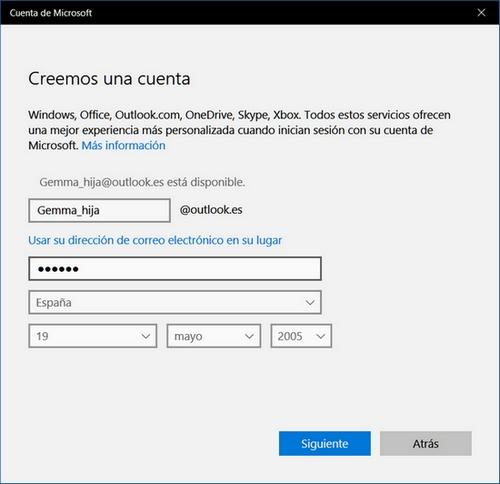
¿Es posible Activar el Control Parental para Windows 10 sin una Cuenta de Microsoft?
Para ello sólo se deben seguir los siguientes pasos:
- Abrir la Configuración de Windows e ir a la opción Cuentas
- Dirigirse a la opción Menú Configuración de Windows 10 con cuentas resaltadas
- Seleccionar la opción Windows Family y otras personas en el menú de la izquierda
- Añadir un nuevo miembro dentro de la familia
- Una vez añadida, seleccionar la opción Agregar un niño
- En este apartado se deberá añadir la cuenta de correo del adulto que se desea vincular
- Escribir la contraseña que desea para desbloquear el control parental (no la comparta con sus hijos)
- Una vez realizados los pasos anteriores se debe volver a iniciar sesión con su propia cuenta para certificar que es el adulto el que ha realizado esta configuración.
Tras finalizar este proceso recibirá en el correo electrónico un mensaje de confirmación y certificar que la cuenta de correo del menor también ha recibido un aviso en este sentido.
Por lo que no es necesario que el menor disponga de una cuenta de correo de microsoft propia, puede e incluso es muy recomendable que utilice su propia cuenta para tener el control de su actividad.
¿Cómo Acceder a la Configuración del Control Parental?
Una vez creada la cuenta de su hijo o hija nos disponemos a explicar como configurar el control parental de Windows 10. Por lo que una vez activada la cuenta de Microsoft para sus hijos deberemos seguir los siguientes pasos:

- Debe regresar al menú Cuentas dentro de Configuración. En el apartado de Microsoft Familia y otras personas aparecerá la cuenta anteriormente creada para su hijo o hija. Allí encontrará una nueva opción para administrar la configuración familiar en línea.
- Acto seguido debemos Administrar la configuración familiar en línea para poder tener acceso al apartado del control parental de Windows Family. Esta opción aparecerá dentro del navegador web.
- En el menú de la derecha se encuentran las opciones para poder monitorear la actividad del menor y así establecer los límites específicos del control parental.
- Windows bloquea todos los resultados de búsqueda de manera predeterminada. Por lo que hará un filtro de todas las páginas web que entienda que contienen información inapropiada para el menor.
- Como se mencionaba anteriormente, Windows 10 tiene alguna vulnerabilidad por lo que se deberá revisar bien los filtros web para revisar que no muestre ningún tipo de contenido para adultos.
- Deberán revisarse las páginas web de consulta e introducirlas dentro de la «lista negra» ya que hasta no ser seleccionadas dentro de esta categoría su hijo o hija podrá visualizarlas. Así que revise periódicamente la navegación de su hijo e hija y haga pedagogía para evitar que aprenda a saltarse el control parental.
